
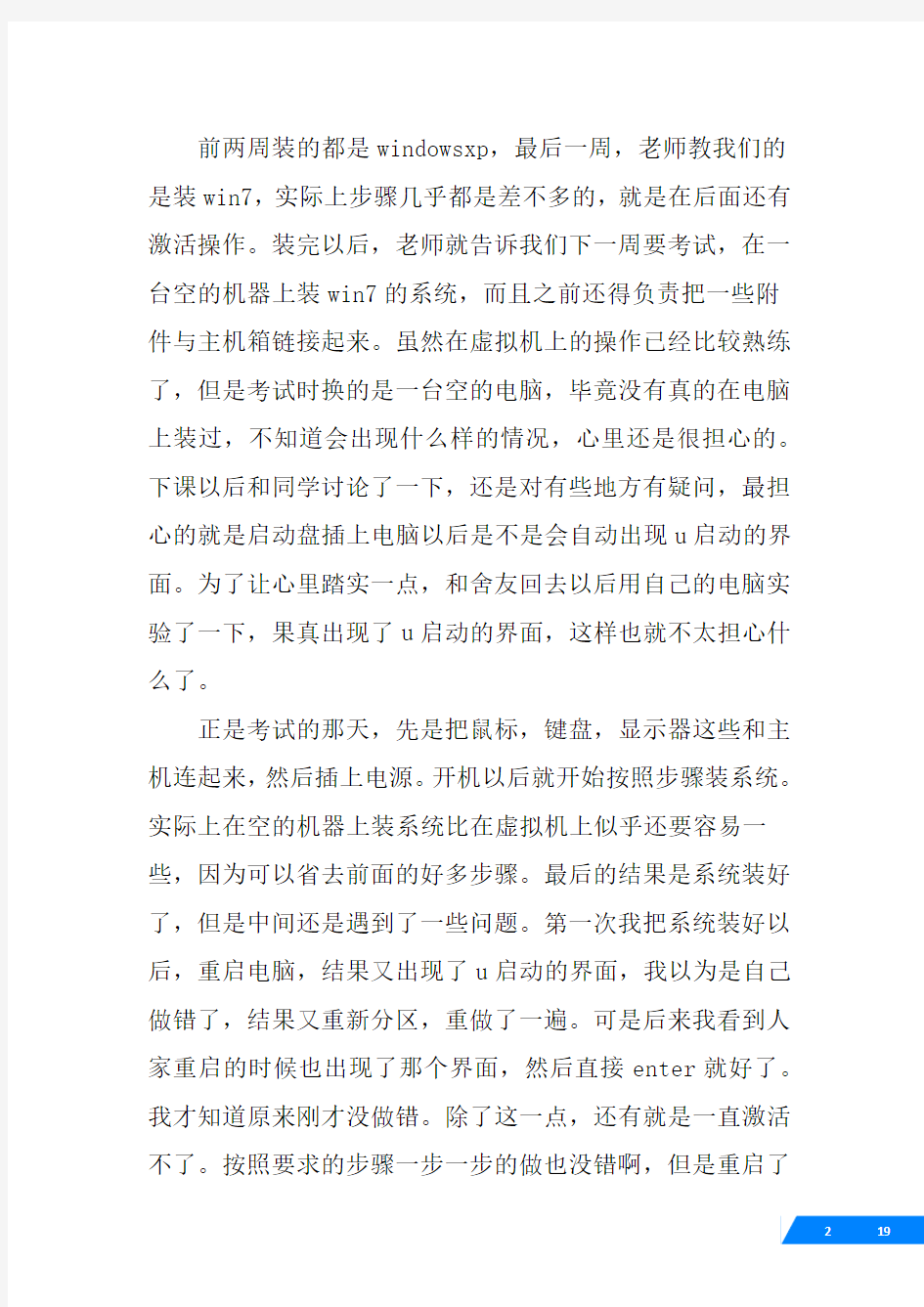
竭诚为您提供优质文档/双击可除计算机装机心得体会
篇一:装机心得体会
装机心得体会
我们大概用了三个星期的计算机维护课程来学习如何装系统,一直都是在虚拟机上进行操作的。一开始装的是windowsxp,然后是win7,实际上大概的步骤都是差不多的。
开始学习在虚拟机上装windowsxp的时候,就是纯粹的一步一步地跟着老师做,只要跟上了老师的速度,并没有什么难度。当看到虚拟机上自己装好的系统时,虽然知道都是跟着老师才做出来的,一点自己的技术含量都没有,心里依旧还是挺开心的。当第二次需要自己做的时候,凭着上次的记忆,一步步地做,虽然大部分操作都是对的,但是在新建虚拟机和添加硬盘的时候还是出了点问题。有两次操作到一半就知道自己做错了,某些选项选错了,只得重头再来,不过这样倒也强化了记忆。第三次的时候才真正的装好。
前两周装的都是windowsxp,最后一周,老师教我们的是装win7,实际上步骤几乎都是差不多的,就是在后面还有
激活操作。装完以后,老师就告诉我们下一周要考试,在一台空的机器上装win7的系统,而且之前还得负责把一些附
件与主机箱链接起来。虽然在虚拟机上的操作已经比较熟练了,但是考试时换的是一台空的电脑,毕竟没有真的在电脑上装过,不知道会出现什么样的情况,心里还是很担心的。下课以后和同学讨论了一下,还是对有些地方有疑问,最担心的就是启动盘插上电脑以后是不是会自动出现u启动的界面。为了让心里踏实一点,和舍友回去以后用自己的电脑实验了一下,果真出现了u启动的界面,这样也就不太担心什么了。
正是考试的那天,先是把鼠标,键盘,显示器这些和主机连起来,然后插上电源。开机以后就开始按照步骤装系统。实际上在空的机器上装系统比在虚拟机上似乎还要容易一些,因为可以省去前面的好多步骤。最后的结果是系统装好了,但是中间还是遇到了一些问题。第一次我把系统装好以后,重启电脑,结果又出现了u启动的界面,我以为是自己做错了,结果又重新分区,重做了一遍。可是后来我看到人家重启的时候也出现了那个界面,然后直接enter就好了。我才知道原来刚才没做错。除了这一点,还有就是一直激活不了。按照要求的步骤一步一步的做也没错啊,但是重启了两遍还是一直激活不了。好像有些同学重启了一次就激活了,有的重启了三次激活的,有的也是一直都没能激活。还有就
是office20XX也没有装成功,提示是安装失败。考完以后,我问舍友,她们有人也有这种情况,有些人第一次提示安装失败,但第二次安装的时候又成功了。软件应该都是一样的,估计还是自己哪里出了点小差错。
总得来说,这次装机考试的实践性还是很强的。与那些笔试有着明显的区别,很考验人的动手能力,和遇到一些意料之外的情况的应变能力。无论如何,通过这次装机学习,实践,学到的基本的装系统的知识,在自己的日常生活中还是很实用的。
篇二:计算机组装学习总结与心得体会调研报告
计算机组装学习总结与心
得体会调研报告
院系:电子信息工程
课程:计算机组装与维护姓名:张远远
学号:1108421065
目录
一、组装计算机的主要硬件组成部件: (1)
1.主板................................................. (1)
2.显
卡................................................. (1)
3.内存................................................. . (2)
4.cpu.............................................. (2)
5.硬盘................................................. (3)
二、对组装计算机未来发展的认识 (3)
三、计算机目前最流行的配置和报价表 (4)
1.20XX年最好的台式电脑(配置清单) (4)
2.对电脑配置性能的测试方法 (5)
四、计算机硬件出现的问题及解决方法 (6)
五、计算机软件出现的问题及解决方
法 (6)
五、自己所遇到的问题及个人体会 (7)
一、组装计算机的主要硬件组成部件
1.主板主板,又叫主机板(mainboard)、系统板(systemboard)或母板(motherboard);它安装在机箱内,是微机最基本的也是最重要的部件之一。主板一般为矩形电路板,上面安装了组成计算机的主要电路系统,一般有bIos
芯片、I/o控制芯片、键盘和面板控制开关接口、指示灯插接件、扩充插槽、主板及插卡的直流电源供电接插件等元件。
主板拼音Zhǔbǎn;主板采用了开放式结构。主板上大都有6-15个扩展插槽,供pc机外围设备的控制卡(适配器)插接。通过更换这些插卡,可以对微机的相应子系统进行局部升级,使厂家和用户在配置机型方面有更大的灵活性。总之,主板在整个微机系统中扮演着举足轻重的角色。可以说,主板的类型和档次决定着整个微机系统的类型和档次。主板的性能影响着整个微机系统的性能。一线品牌:主要特点就是研发能力强,推出新品速度快,产品线齐全,高端产品非常过硬,目前认可度比较广泛的是以
1.华硕(Asus):主板的界的一哥。全球第一大主板制造商,也是公认的主板第一品牌,研发能力超强,做工追求实而不华,高端主板尤其出色,超频能力很强;同时他的价
格也是最贵的近年来,随着“巨狮计划”大哥也放下身段,在低端市场重拳出击。推出了很多399的主板。杀伤力强大。
2.技嘉(gIgAbYTe):一贯以华丽的做工而闻名,尤其是全固态电容系列。做工奢华,品质出色。网友戏称,技嘉只卖电容,但绝非华而不实,超频方面同样不甚出众,但是中低端型号一样缩水。
3.微星(msI):和华硕一样,低端乏善可陈,亮点在高端,一年一度的校园行令微星在大学生中颇受欢迎。其主要特点是附件齐全而且豪华,但超频能力不算出色,另外中低端某些型号同样缩水比较严重。
2.显卡
显卡分为:集成显卡和独立显卡
2.1集成显卡
目前AmD-ATI和Intel是目前集成显卡的主要研发生产商,其中ATI的最新型号集成显卡性能要比Intel的强很多。
集成显卡是将显示芯片、显存及其相关电路都做在主板上,与主板融为一体;集成显卡的显示芯片有单独的,但大部分都集成在主板的北桥芯片中;一些主板集成的显卡也在主板上单独安装了显存,但其容量较小,集成显卡的显示效果
与处理性能相对较弱,不能对显卡进行硬件升级,但可以通
过cmos调节频率或刷入新bIos文件实现软件升级来挖掘显示芯片的潜能。
集成显卡的优点:是功耗低、发热量小、部分集成显卡的性能已经可以媲美入门级的独立显卡,所以不用花费额外的资金购买显卡。
集成显卡的缺点:不能换新显卡,要说必须换,就只能和主板,cpu一次性的换.
2.2独立显卡
独立显卡(这里只讨论游戏显卡)的主要研发生产商主要是AmD-ATI和nV两家,可以说现在也只有这两家。
独立显卡是指将显示芯片、显存及其相关电路单独做在一块电路板上,自成一体而作为一块独立的板卡存在,它需占用主板的扩展插槽:IsA、pcI、Agp或pcI-e)。
独立显卡的优点:单独安装有显存,一般不占用系统内存,在技术上也较集成显卡先进得多,比集成显卡能够得到更好的显示效果和性能,容易进行显卡的硬件升级。
独立显卡的缺点:系统功耗有所加大,发热量也较大,需额外花费购买显卡的资金。
3.内存
计算机内存又称主存。大多数微机以字节为存储容量的基本单位,常用b代表字节(byte),用Kb表示千字节、mb 表示兆字节、gb表示吉字节、Tb表示太字节。内存是计算机中重要的部件之一,它是与cpu进行沟通的桥梁。计算机中所有程序的运行都是在内存中进行的,显然,内存的容量
决定“仓库”的大小,而内存的速度决定“桥梁”的宽窄,两者缺一不可,这也就是我们常常说道的“内存容量”与“内存速度因此内存的性能对计算机的影响非常大。内存分为随机存储器(RAm)、只读存储器(Rom)和高速缓冲存储器(cache)。内存的种类和运行频率会对性能有一定影响,不过相比之下,容量的影响更加大。在其他配置相同的条件下内存越大机器性能也就越高。电脑内存的配置越来越大,一般都在1g以上,更有2g、4g、6g内存的电脑。
4.cpu中央处理器(英文centralprocessingunit,cpu)是一台计算机的运算核心和控制核心。cpu、内部存储器和输入/输出设备是电子计算机三大核心部件。其功能主要是解释计算机指令以及处理计算机软件中的数据。cpu由运算器、控制器和寄存器及实现它们之间联系的数据、控制及状态的总线构成。差不多所有的cpu的运作原理可分为四个阶段:提取(Fetch)、解码(Decode)、执行(execute)和写回(writeback)。cpu从存储器或高速缓冲存储器中取出指令,放入指令寄存器,并对指令译码,并执行指令。所谓的计算机的可编程性主要是指对cpu的编程。
cpu分类:intel和AmD
intel的分赛扬、奔腾、至强、酷睿等AmD有闪龙、速龙、炫龙等等。
cpu发展划分为以下几个阶段:
第1阶段(1971——1973年)是4位和8位低档微处理器时代,通常称为第1代,其典型产品是Intel4004和
Intel8008微处理器和分别由它们组成的mcs-4和mcs-8微机。
第2阶段(1974——1977年)是8位中高档微处理器时代,通常称为第2代,其典型产品是Intel8080/8085、motorola公司、Zilog公司的Z80等。它们的特点是采用nmos 工艺,集成度提高约4倍,运算速度提高约10~15倍(基本指令执行时间1~2μs),指令系统比较完善,具有典型的计算机体系结构和中断、DmA等控制功能.
第3阶段(1978——1984年)是16位微处理器时代,通常称为第3代,是Intel公司的8086/8088,motorola公司的m68000,Zilog
公司的Z8000等微处理器。其特是采用hmos工艺,集成度(20000~70000晶体管/片)和运算速度(基本指令执行时间是0.5μs)都比第2代提高了一个数量级。指令系统更加丰富、完善,采用多级中断、多种寻址方式、段式存储机构、硬件乘除部件,并配置系。
第4阶段(1985——1992年)是32位微处理器时代,又称为第4代。其典型产品是Intel公司的80386/80486,motorola公司的m69030/68040等。
第5阶段(1993-20XX年)是奔腾(pentium)系列微处
理器时代,通常称为第5代。典型产品是Intel公司的奔腾系列芯片及与之兼容的AmD的K6系列微处理器芯片。
第6阶段(20XX年至今)是酷睿(core)系列微处理器时代,通常称为第6代。
5.硬盘
电脑硬盘是计算机的最主要的存储设备。硬盘(港台称之为硬碟,英文名:hardDiskDrive简称hDD全名温彻斯特式硬盘)由一个或者多个铝制或者玻璃制的碟片组成。这些碟片外覆盖有铁磁性材料。绝大多数硬盘都是固定硬盘,被永久性地密封固定在硬盘驱动器中。
硬盘在日常使用中,考虑得少一些,不过也有是有一些影响的,首先,硬盘的转速(分:高速硬盘和低速硬盘,高速硬盘一般用在大型服务器中,如:10000转,15000转;低速硬盘用在一般电脑中,包括笔记本电脑),台式机电脑一般用7200转,笔记本电脑一般用5400转,这主要是考虑功耗和散热原因。硬盘速度又因接口不同,速率不同,一般而言,分IDe和sATA(也就是常说的串口)接口,早前的硬盘多是IDe接口,相比之下,存取速度比sATA接口的要慢些。
前两年主流硬盘是320g,500g,而750g以上的大容量硬盘亦已开始普及,20XX年开始出现1Tb的大容量硬盘。
硬盘也随着市场的发展,缓存由以前的2m升到了8m,